根据具体情况,可能可以恢复已删除或丢失的 WhatsApp 消息。让我们看看如何在 iPhone 或 Android 设备上恢复已删除的 WhatsApp 消息。
然后,我们将教您如何设置高级 WhatsApp 备份计划,以确保您再也不会丢失任何 WhatsApp 消息。
了解 WhatsApp 聊天备份
为了检索已删除的 WhatsApp 消息,您必须事先在应用程序的设置中启用聊天备份。要实现此目的,请打开“设置” (在 iPhone 应用程序的底部栏上;在Android 上位于右上角的三点菜单中)。
从那里,前往聊天 > 聊天备份。这将显示 WhatsApp 上次创建备份的时间。如果您从未备份过,那么很遗憾您将无法恢复任何消息。假设您已备份,请记下此处显示的日期,因为它可能会影响您能够恢复的内容。
在 Android 上,WhatsApp 每晚都会进行本地备份,但如果您丢失了手机,这对您没有帮助。这就是云备份至关重要的原因。
当您创建新备份文件时,WhatsApp 会删除旧备份文件。 iPhone应用程序仅保留最新的备份文件,而Android版本则保留“最多最近7天”的备份文件。
正确的备份频率取决于您的需求。每日备份意味着您在删除 WhatsApp 消息后很快就能轻松恢复它们。相反,每周自动备份可以让您回溯到更早的时间来恢复已删除的 WhatsApp 消息,但代价是丢失最近的聊天消息。
请参阅下面的“适用于 Android 的高级 WhatsApp 备份策略”部分,了解有关 Android 上更好的备份的更多信息。
如何在无备份情况下恢复已删除的 WhatsApp 消息
奇客数据恢复拥有市场上最简化的用户界面之一。以下是用户进行照片恢复和文件管理的分步指南:
第 1 步:从他们的网站下载免费版的奇客Android数据恢复或获取他们的高级版本<这里>。
双击桌面上的图标,然后连接要恢复其数据的手机。
iOS版:
步骤2: 安装免费版的奇客数据恢复PC上的数据恢复软件。
步骤3: 安装完成后,打开 软件和欢迎屏幕将打开。
步骤4: 将您的手机与系统和奇客数据恢复连接 将自动检测您的手机。单击恢复数据“下一步”。
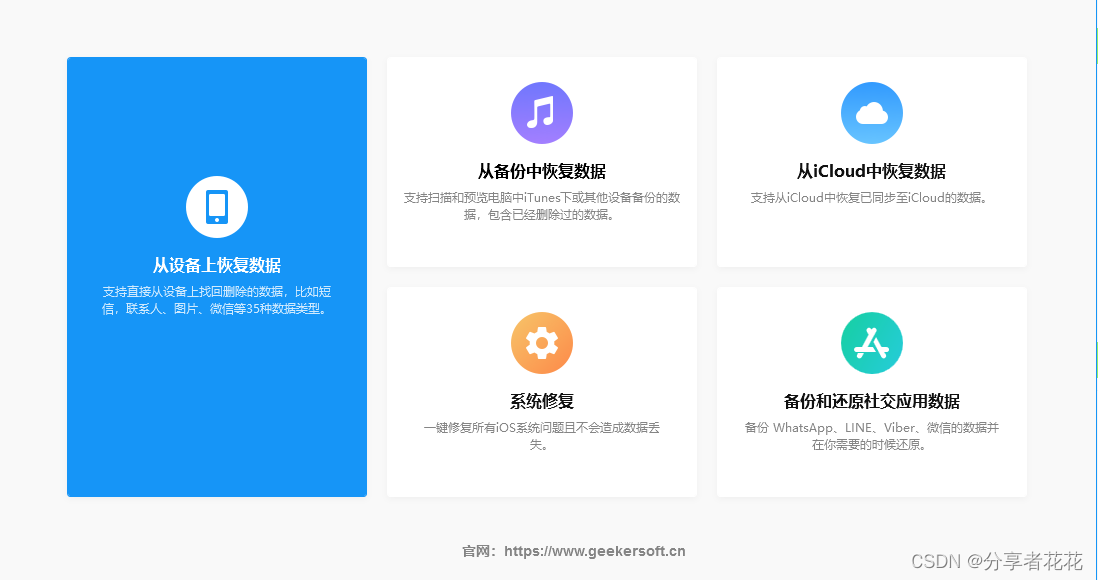
步骤5:选择文件并选择位置 存储恢复的文件,然后单击“保存”选项。
如何通过恢复备份来恢复已删除的 WhatsApp 消息
您只需在设备上卸载并重新安装 WhatsApp 即可恢复 WhatsApp 备份。
重新安装应用程序时,系统会提示您点击“恢复”从最新的备份文件恢复消息历史记录。请务必在出现提示时执行此操作,因为稍后将无法恢复备份文件。
只要您有备份,这种恢复已删除 WhatsApp 消息的方法适用于 Android 和 iPhone。但是请记住,您只能在所选的自动备份频率内恢复备份的邮件。
例如,如果您已将应用程序设置为每天备份,则可以在下一次每日备份发生之前恢复所有已删除的聊天记录。但如果应用程序在您删除某些消息后进行了新的备份,它们就会永久丢失。
如何恢复 WhatsApp 上已删除的媒体
希望恢复备份文件可以让您从聊天中检索任何已删除的媒体。但是,如果这不起作用,请阅读我们的从 WhatsApp 恢复已删除照片的指南。
在 Android 上,您只需打开文件资源管理器应用程序并导航到/WhatsApp/Media。从那里,只需筛选文件夹,直到找到要恢复的已删除照片。
在 iPhone 上,如果您在 WhatsApp 的“设置”>“聊天”中启用了“保存到相机胶卷”选项,则应该将图像的备份副本保存到设备中。
查看上述指南以了解其他媒体恢复方法。
如何在 WhatsApp 中恢复较早删除的聊天记录
运行新的 WhatsApp 备份后恢复已删除的消息稍微困难一些。您的成功将取决于您选择的自动备份频率。
如果您使用的是 iPhone,则唯一的其他方法是恢复在删除 WhatsApp 聊天记录之前制作的iPhone 备份。有一些第三方应用程序声称可以帮助您恢复 WhatsApp 聊天记录,但它们并不便宜,而且不提供任何保证。您是否使用这些取决于您对丢失的消息的重视程度。
Android 设备有更高级的策略,因为操作系统允许您访问本地备份文件。在我们深入了解该过程之前,以下是在 Android 上恢复旧版 WhatsApp 聊天的概述:
- 在 Android 设备上打开文件资源管理器应用程序。
- 导航至/WhatsApp/Databases。
- 将msgstore.db.crypt12重命名为msgstore-latest.db.crypt12。
- 将msgstore-YYYY-MM-DD.1.db.crypt12重命名为msgstore.db.crypt12。
- 卸载 WhatsApp。
- 如果启用了 Google 云端硬盘备份,请打开 Google 云端硬盘,滑出左侧菜单,点击备份,然后删除 WhatsApp 备份文件。
- 重新安装 WhatsApp。
- 出现提示时,从备份文件恢复。
如何在 Android 上恢复较早删除的 WhatsApp 聊天记录
如前所述,Android 版 WhatsApp 会保留几天的聊天备份文件。一种是最新的聊天记录备份。其他的,根据您的自动备份频率,可能是一天或多天前的。除了 Google Drive 云备份之外,WhatsApp 还将这些备份存储在您设备的本地存储中。
打开设备的文件资源管理器应用程序(如果您没有安装,Google Files是一个不错的选择),然后导航至/WhatsApp/Databases。根据您的设备,WhatsApp文件夹可能会显示在/sdcard/、/storage/、内部存储器或类似位置下。
在此文件夹中,您将找到各种聊天备份文件。最新的一个名为msgstore.db.crypt12,而其他的看起来像msgstore-YYYY-MM-DD.1.db.crypt12。正如您所期望的,YYYY-MM-DD分别代表创建备份文件的年、月和日期。
要检索两次备份之间某个时间删除的 WhatsApp 消息,只需执行以下操作:
- 将msgstore.db.crypt12重命名为msgstore-latest.db.crypt12。这会保留最新的备份文件,因为您将为较旧的备份指定名称以便恢复它。
- 接下来,将要还原的msgstore-YYYY-MM-DD.1.db.crypt12文件重命名为msgstore.db.crypt12。如果所需的备份文件在crypt之后有不同的编号,请不要更改它。
之后,卸载 WhatsApp。如果您已启用 Google Drive 云备份,请打开 Google Drive 应用,滑出左侧菜单,然后选择备份。您将看到一个WhatsApp备份文件,其中包含您的电话号码。点击右侧的三点菜单,然后选择删除备份以将其删除。
这样做可以防止 WhatsApp 使用 Google Drive 中的备份文件而不是您要恢复的本地文件。
现在,从 Play 商店重新安装 WhatsApp。在设置过程中,系统会提示您从刚刚调整的备份文件进行恢复 - 它将显示为X天前的备份文件,而不是最新的备份文件。确认从此文件恢复。
这就是您从旧备份中检索已删除的 WhatsApp 消息所需要做的全部工作。恢复这些消息后,请随时开始正常使用 WhatsApp。
如何导出检索到的 WhatsApp 消息并返回到最新备份
当您执行上述操作时,您将丢失自恢复备份以来创建的所有消息。如果您执行该过程只是为了恢复一些已删除的消息,并且不想丢失最近的消息,则可以导出检索到的聊天消息,然后将 WhatsApp 恢复到最新的备份。您必须再次运行整个过程,但这并不困难。
要导出消息,请打开包含要保存的消息的聊天。点击右上角的三点菜单按钮,然后点击更多 > 导出聊天。如果聊天有媒体,您将看到一个选项,用于导出“不带媒体”或“包含媒体”。
包含媒体会将所有最近的图像添加为附件,这显然会增加导出文件的大小。您最多可以导出 10,000 条带媒体的消息,或 40,000 条不带媒体的消息。
做出选择后,选择手机上的应用程序来共享包含消息的文本文件(以及附件,如果适用)。您可以通过电子邮件将此信息发送给自己、将其添加到云存储或类似的操作。对包含您要保存的消息的任何其他聊天重复此操作。
导出完成后,再次按照上一节中的步骤访问您的 WhatsApp 备份。当您要重命名备份文件时,请颠倒该过程:
- 使用今天的日期将现有的msgstore.db.crypt12(其中包含您检索到的消息)重命名为msgstore-YYYY-MM-DD.1.db.crypt12 。如果已有包含今天日期的文件,请改用DD.2。
- 接下来,将msgstore-latest.db.crypt12(启动时创建的最新备份)重命名回msgstore.db.crypt12。
卸载 WhatsApp,根据需要再次删除您的 Google 云端硬盘备份,然后重新安装该应用。从备份恢复后,您的最新聊天记录将重新出现。您导出的消息不会出现在 WhatsApp 中,但您至少可以在需要时在文本文件中看到它们。
适用于 Android 的高级 WhatsApp 备份策略
由于您可以在 Android 上轻松查看和编辑 WhatsApp 聊天备份文件,因此操作它们也很容易。重命名它们可以让您保留任意数量的备份文件。
您所需要做的就是将msgstore-YYYY-MM-DD.1.db.crypt12格式的备份重命名为其他名称,例如oct11.db.crypt12或2021-June-Backup。由于此文件不使用 WhatsApp 的命名约定,因此现在可以防止 WhatsApp 覆盖它。
考虑每月左右以这种方式创建您自己的备份文件一次。这样,如果您必须从较旧的备份进行恢复,您就不会丢失大量消息。为了更加安全,您应该将这些备份文件复制到云存储或计算机,以便在您的手机停止工作或丢失时它们是安全的。
如何恢复 WhatsApp 中已存档的聊天记录
虽然可能性不大,但您可能只是存档了丢失的聊天记录,而不是删除它。
归档 WhatsApp 聊天会将其从您的列表中删除,从而允许您隐藏稍后可能想要查看的对话。您可以随时取消存档聊天以再次访问它,并且存档不会删除聊天中的任何内容。相反,删除聊天也会删除其内容。
在 iPhone 上,当您存档聊天时,您可以通过摇动设备并选择“撤消”来立即撤消存档以恢复存档的聊天。但如果您错过了这一点,稍后可以轻松检索存档的 WhatsApp 聊天记录。
要在 iPhone 上取消存档 WhatsApp 聊天:
- 在聊天列表中向上滚动(从上到下滑动),直到出现“已存档”。
- 点击它,然后在要恢复的聊天上从右向左滑动。
- 点击出现的取消存档按钮。
要在 Android 上取消存档聊天:
- 滚动到聊天列表顶部,然后点击“已存档”。
- 按住您要恢复的聊天记录。
- 点击右上角的取消存档图标,该图标看起来像一个带有向上箭头的框。
恢复 WhatsApp 消息以保留记忆
如您所见,恢复已删除的 WhatsApp 消息相当容易。但是,只有当您提前备份消息时才会出现这种情况。这就是为什么如果您是 Android 用户,高级备份策略值得设置。 iPhone 用户没有那么多选择。
既然您知道将来不会丢失任何 WhatsApp 消息,那么最好了解一下 WhatsApp 的其他一些并非立即可见的炫酷功能。

























 737
737

 被折叠的 条评论
为什么被折叠?
被折叠的 条评论
为什么被折叠?








